Microsoft Teams पर अजीब त्रुटि कोड प्राप्त करना किसी विदेशी भाषा में शब्द सुनने जैसा है। आप उन्हें स्क्रीन पर देखते हैं, लेकिन आप बिल्कुल नहीं जानते कि उनका क्या मतलब है। आपकी पहली प्रवृत्ति टीमों से बाहर निकलने, अपने कंप्यूटर को पुनरारंभ करने और ऐप को फिर से लॉन्च करने की है। लेकिन अगर वह काम नहीं करता है, तो आपको भारी तोपखाने लाने की जरूरत है।
एक साधारण पुनरारंभ Microsoft टीम त्रुटि 80090016 का समाधान नहीं करेगा: आपके कंप्यूटर का विश्वसनीय प्लेटफ़ॉर्म मॉड्यूल ख़राब हो गया है. इस MS Teams लॉगिन समस्या को ठीक करने के लिए आपको इससे अधिक की आवश्यकता होगी।
टीमों की त्रुटि को कैसे ठीक करें 80090016: विश्वसनीय प्लेटफ़ॉर्म मॉड्यूल ख़राब हो गया है
त्वरित समाधान
टीम त्रुटि 80090016 केवल डेस्कटॉप ऐप को प्रभावित करती है। तो, आपको वेब ऐप के माध्यम से लॉग इन करने में सक्षम होना चाहिए। यदि आप जल्दी में हैं और आपको अपने टीम्स खाते में शीघ्रता से लॉग इन करने की आवश्यकता है, तो इस त्वरित समाधान का उपयोग करें। आप बाद में उन्नत समस्या निवारण विधियों का अनुसरण कर सकते हैं।
मरम्मत पिन और चित्र पासवर्ड
- अपने कंप्यूटर में अपने व्यवस्थापक खाते से लॉग इन करें। फ़ाइल एक्सप्लोरर लॉन्च करें और इस पथ का अनुसरण करें:
C:\Windows\ServiceProfiles\LocalService\AppData\Local\Microsoft\NGC.
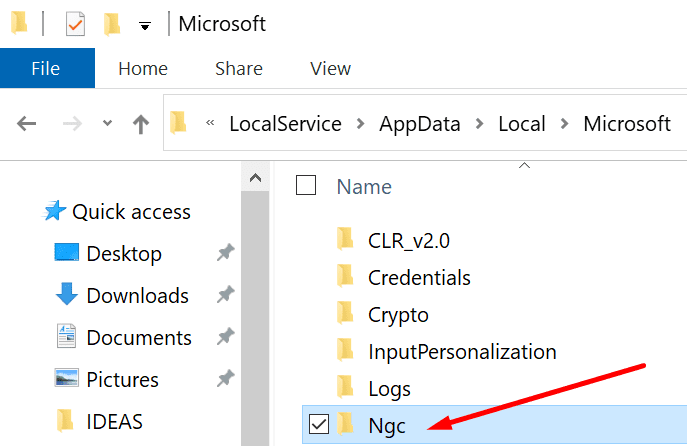
- NGC फ़ोल्डर से सभी फ़ाइलें हटाएँ। ऐसा करने के बाद, आपको विंडोज 10 में लॉग इन करने के लिए अपने पासवर्ड का उपयोग करना होगा।
- ध्यान दें: यदि आप कुछ फ़ाइलों को नहीं हटा सकते हैं, तो NGC फ़ोल्डर पर राइट-क्लिक करें और उसका नाम बदलें।
- फिर नेविगेट करें समायोजन → हिसाब किताब → साइन-इन विकल्प.
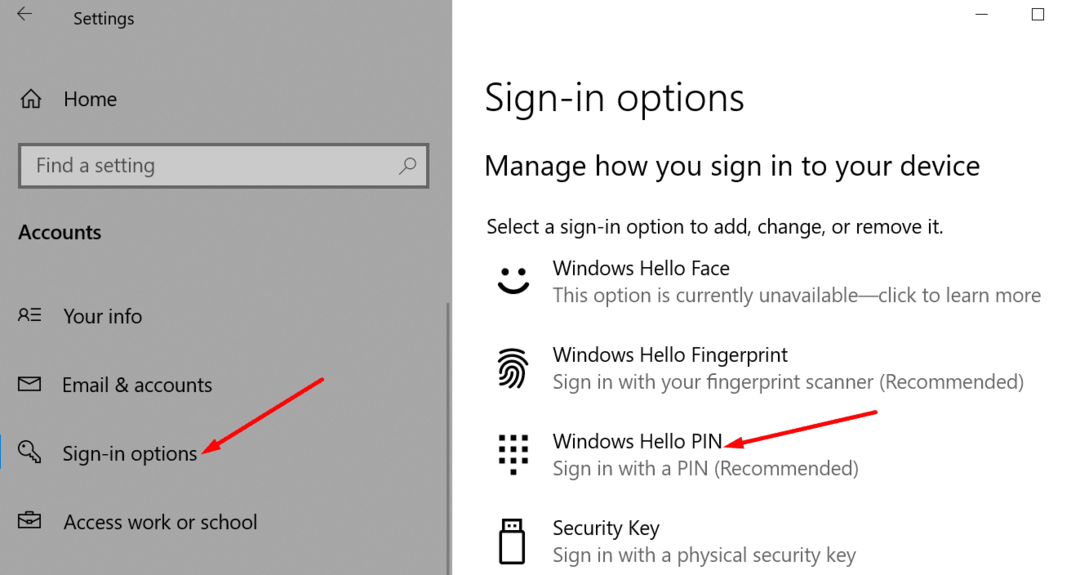
- क्लिक पिन जोड़ें और अपना नया पिन दर्ज करें।
ऐप कैश साफ़ करें
यदि कैशे की कुछ फ़ाइलें दूषित हो गई हैं, तो कैशे को साफ़ करने में आयरन त्रुटि 80090016 होनी चाहिए।
- Teams ऐप को पूरी तरह से बंद कर दें। टास्कबार में टीम आइकन पर राइट-क्लिक करें और हिट करें छोड़ना.
- में टाइप करें %appdata%\Microsoft\teams विंडोज सर्च बार में।
- फिर निम्नलिखित फ़ोल्डरों से सभी फाइलों को हटा दें:
- %appdata%\Microsoft\teams\application cache\cache
- %appdata%\Microsoft\teams\blob_storage
- %appdata%\Microsoft\teams\Cache
- %appdata%\Microsoft\teams\databases
- %appdata%\Microsoft\teams\GPUcache
- %appdata%\Microsoft\teams\IndexedDB
- %appdata%\Microsoft\teams\स्थानीय संग्रहण
- %appdata%\Microsoft\teams\tmp

- अपने कंप्यूटर को पुनरारंभ करें, और टीम को फिर से लॉन्च करें। जांचें कि क्या त्रुटि 80090016 चली गई है।
एमएफए सक्षम करें या ADAL अक्षम करें
एमएफए चालू करना या केवल विश्वसनीय प्लेटफॉर्म मॉड्यूल पर एडीएएल को बंद करना आपकी समस्या का उत्तर हो सकता है।
- टीमें बंद करें और रजिस्ट्री संपादक खोलें। प्रकार regedit विंडोज सर्च बार में और रजिस्ट्री एडिटर पर डबल-क्लिक करें।
- फिर इस पर नेविगेट करें:
HKEY_CURRENT_USER\Software\Microsoft\Office\16.0\Common\Identity.
- एक नई DWORD कुंजी बनाएं और उसे नाम दें सक्षम करेंADAL.
- EnableADAL कुंजी पर डबल-क्लिक करें और इसका मान 0 (शून्य) पर सेट करें।
अपने खाते को डिस्कनेक्ट और पुन: कनेक्ट करें
आपके काम या स्कूल के खाते को डिस्कनेक्ट करने से काम चल सकता है।
- पर जाए समायोजन → हिसाब किताब → पहुँच कार्य या विद्यालय.

- फिर उस खाते का चयन करें जिसे आप अनलिंक करना चाहते हैं। मारो डिस्कनेक्ट बटन और ऑन-स्क्रीन निर्देशों का पालन करें।
- सेटिंग्स → अकाउंट्स → एक्सेस ऑफिस या स्कूल पर लौटें।
- इस बार, क्लिक करें + आइकन अपने खाते को फिर से जोड़ने के लिए।

- अपनी साख दर्ज करें, टीमें लॉन्च करें, और जांचें कि क्या सब कुछ ठीक से काम कर रहा है।
एक अतिथि खाता बनाएँ
कुछ उपयोगकर्ताओं ने अपने कंप्यूटर पर अतिथि खाता बनाकर इस समस्या को ठीक किया। उन्होंने नए अतिथि खाते में लॉग इन किया और फिर मूल व्यवस्थापक खाते में चले गए।
- के लिए जाओ समायोजन → हिसाब किताब → परिवार और अन्य उपयोगकर्ता.
- फिर पर क्लिक करें इस पीसी में किसी और को जोड़ें.

- नया खाता बनाने के लिए ऑन-स्क्रीन निर्देशों का पालन करें। संकेत दिए जाने पर, चुनें Microsoft खाते के बिना उपयोगकर्ता जोड़ें.

- अपने कंप्यूटर को पुनरारंभ करें और नए खाते में साइन इन करें। फिर दबायें CTRL, Alt, और Delete चयन करना उपयोगकर्ता बदलें. अपने व्यवस्थापक खाते से लॉग इन करें।

- टीमें लॉन्च करें और जांचें कि क्या त्रुटि बनी रहती है।
टीमों को अनइंस्टॉल और रीइंस्टॉल करें
यदि उपरोक्त विधियों में से किसी ने भी इस समस्या का समाधान नहीं किया है, तो Teams ऐप की एक नई प्रतिलिपि पुनः स्थापित करने का प्रयास करें।
- सबसे पहले, पर जाएँ कंट्रोल पैनल → प्रोग्राम को अनइंस्टाल करें.
- टीमों का चयन करें और हिट करें स्थापना रद्द करें बटन।

- फिर, अपने पीसी को पुनरारंभ करें और टीमों को फिर से डाउनलोड करें।
निष्कर्ष
यदि आपका टीपीएम ठीक से काम नहीं कर रहा है, तो आपको विभिन्न माइक्रोसॉफ्ट ऑफिस लॉगिन त्रुटियों का अनुभव होगा। अपने खाते को डिस्कनेक्ट करने या रजिस्ट्री में मैन्युअल रूप से एक EnableADAL कुंजी जोड़ने से अधिकांश उपयोगकर्ताओं के लिए Teams त्रुटि 80090016 दूर हो जानी चाहिए।
हमें नीचे एक टिप्पणी दें और हमें बताएं कि आपके लिए किस विधि ने काम किया।